Az alapértelmezett Windows téma unalmassá válhat. Vagy talán árt a szépérzékének, ha nem felel meg az asztali téma színvilágának. Akárhogy is legyen, a Windows rendszerben szinte mindent a felhasználó kívánságainak megfelelően alakítanak át. A menüsor színe néhány kattintással bármikor megváltoztatható.
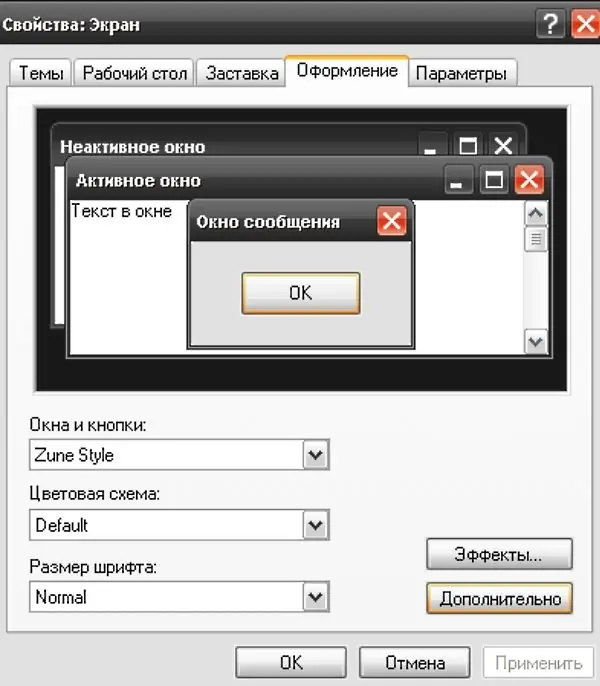
Utasítás
1. lépés
A menü (és a Windows téma) színének megváltoztatásához kattintson a jobb gombbal az asztal bármely szabad területére. A legördülő menüben válassza a "Tulajdonságok" parancsot, és kattintson rá bármelyik egérgombbal. Megnyílik a "Tulajdonságok: Megjelenítés" ablak.
2. lépés
A megnyíló ablakban válassza a "Design" fület - ehhez kattintson rá a bal egérgombbal. A megnyíló fül tetején látható az aktuális téma vizuális megjelenítése, az alábbiakban egyéni kategóriák és opciók találhatók. Ez az ablak más módon is meghívható. A "Start" menüben nyissa meg a "Vezérlőpultot", és válassza ki a "Megjelenés és témák" részt a bal egérgombbal a feliratra vagy ikonra kattintva. A megnyíló ablakban válassza a "Téma módosítása" parancsot.
3. lépés
A Windows és gombok kategória legördülő menüjében válassza ki az összes ablak és panel közös színstílusát. Ehhez vigye a kurzort a legördülő menü sorára, és kattintson az egér bal gombjával. Ha kiválaszt egy adott stílust az ablak tetején, láthatja, hogyan fog kinézni az új design.
4. lépés
Végezzen további színbeállításokat a "Színséma" kategóriában úgy, hogy a legördülő menüből kiválaszt egy megfelelő rajzot. Kattintson az "Apply" gombra, és zárja be a megjelenítési tulajdonságok ablakát az ablak alján lévő "OK" gombra vagy az ablak jobb felső sarkában található "X" gombra kattintva.






